NSX Intelligence 可视化画布中的组节点或计算实体节点之间的箭头表示选定时间段内 NSX 环境中的计算实体之间发生的网络流量。
网络流量基于已设置的 L3 和 L7 分布式防火墙 (DFW) 规则以及选定时间段内发生的流量流。将在可视化详细信息和流量详细信息中包含与使用 IPv4 或 IPv6 以及 TCP、UDP、GRE、ESP 和 SCTP 协议的有状态 L3 DFW 规则匹配的所有网络流量。TCP 流和 UDP 流量具有 IP 和端口级别详细信息,而其他流量仅具有 IP 级别详细信息。
流量类型
| 流量类型 |
图形 |
描述 |
|---|---|---|
| 不受保护 |
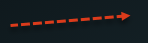
|
红色虚线箭头表示 NSX Intelligence 检测到流量符合一个规则(源:任意 | 目标:任意 | 操作:允许、拒绝或丢弃),并需要使用更精细的安全策略。该规则可能是默认规则,也可能位于东西向分布式防火墙中的任意位置。 |
| 已阻止 |
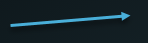 |
蓝色实线箭头表示 NSX Intelligence 检测到流量符合“拒绝”或“丢弃”规则,该规则比“不受保护”流量定义中提到的规则更精细。 |
| 已允许 |
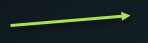 |
绿色实线箭头表示 NSX Intelligence 检测到流量符合“允许”规则,该规则比“不受保护”流定义中提到的规则更精细。 |
查看流量详细信息
您可以查看特定组或计算实体所参与的流量的详细信息,方法是在可视化图形中右键单击该组或计算实体对应的节点,然后选择流量详细信息。您还可以右键单击两个组节点之间的流量线,以查看两个组之间发生的流量的详细信息。
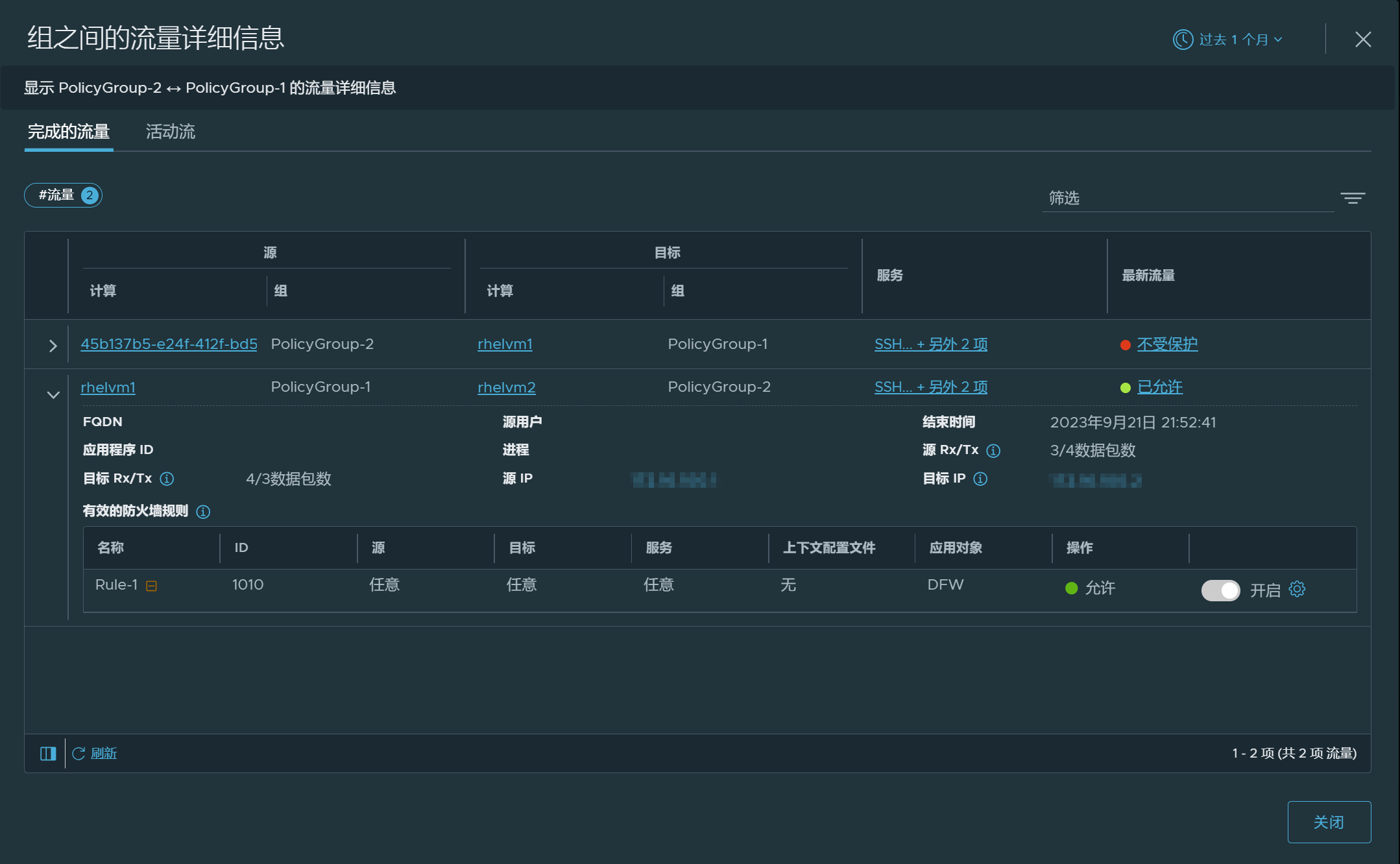
- 流的源和目标信息。
- 流量所属的组和计算实体(如果已知)。
- 有关使用的服务(如果有)的信息。
- 最新流量的类型(不受保护、已阻止、已允许)。
展开一行时,如上图中所示,将显示更多信息,例如任何第 7 层 (L7) 应用程序 ID 和 FQDN 信息;流量结束时;来自源和目标的接收/传输数据包总数;以及源和目标 IP 地址。您可以单击表中提供的详细信息链接以获取更多信息。例如,如果公共 IP 参与了流量,您可以单击公共 IP 链接以查看这些公共 IP 的实际 IP 地址。还包括有关流量发生时有效的防火墙规则的最新信息列表。有关更多信息,请参见在 NSX Intelligence 中查看相关的防火墙规则。
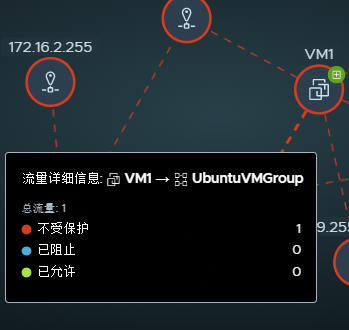
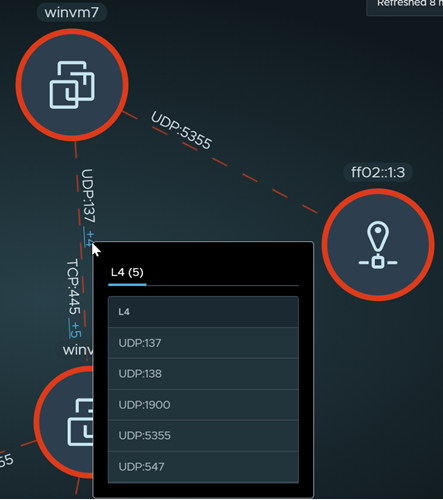
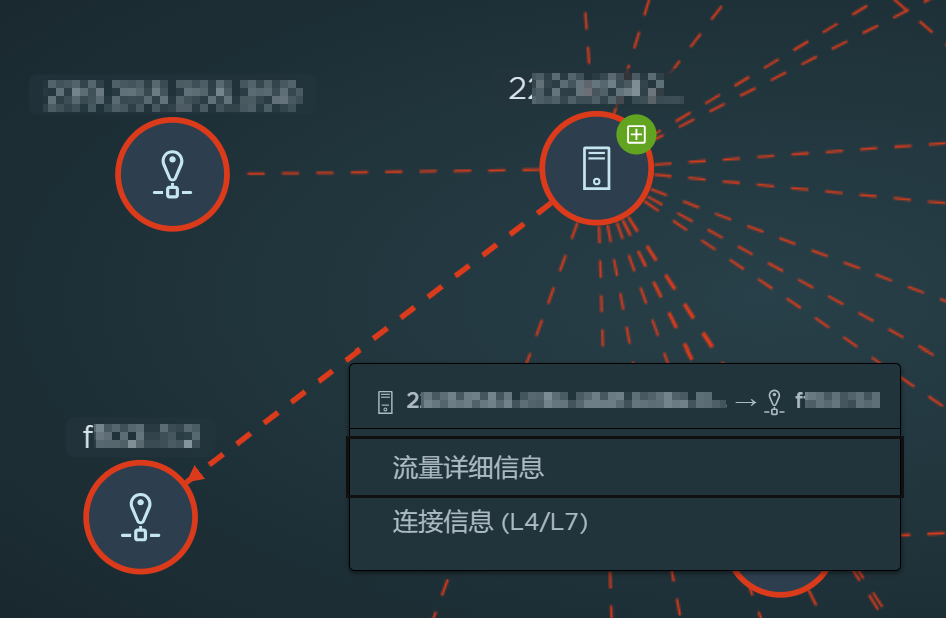
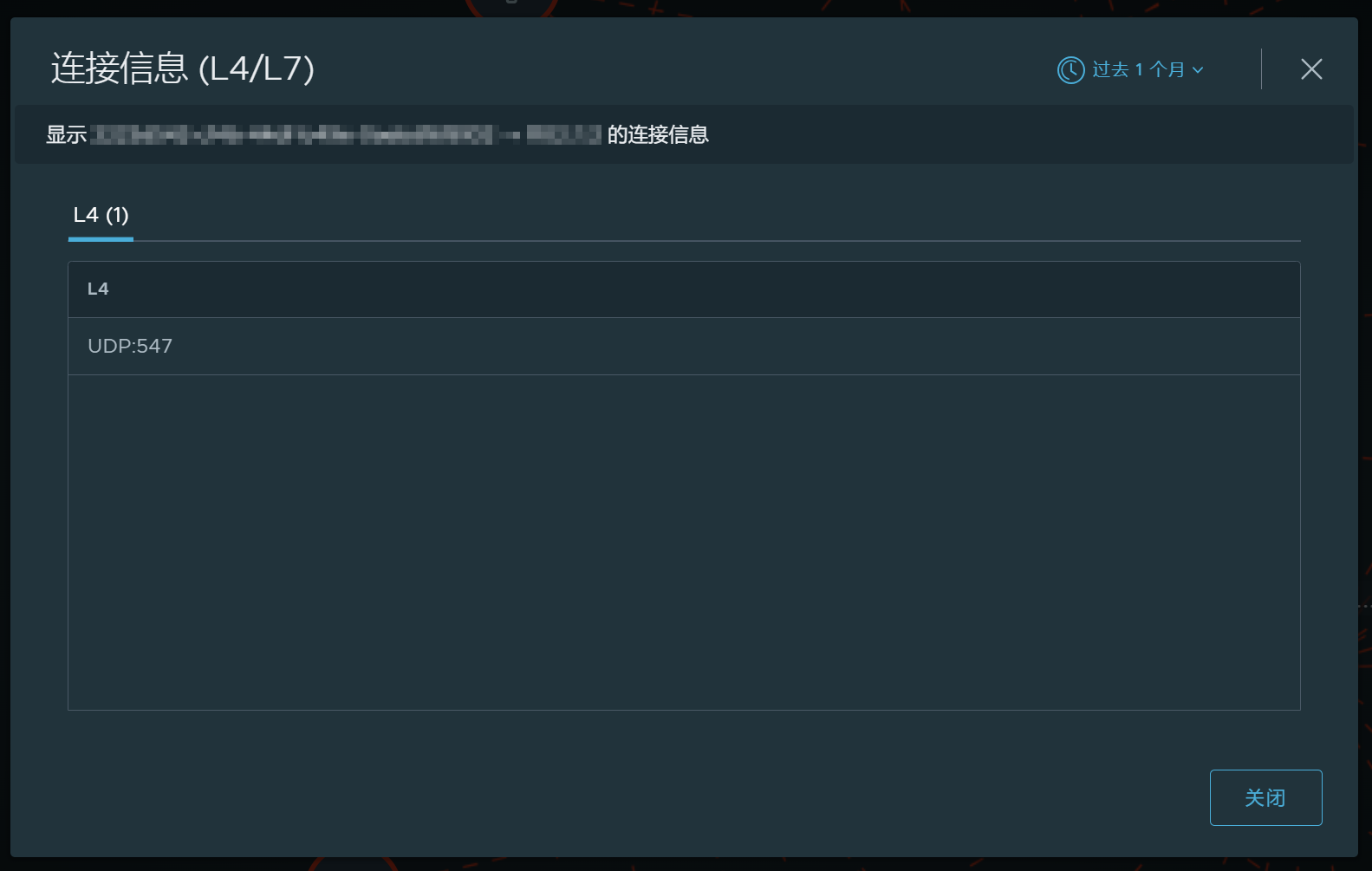
右键单击流量线并从上下文菜单中选择流量详细信息,将显示流量详细信息表。该表将显示有关在该选定时间段内共享流量线(互相通信)的两个计算实体之间的已完成流量和活动流量的信息。
流量方向
流量箭头的方向表示检测到的流量的源和目标。在位于组视图时,组节点上的自引用箭头表示至少一个计算实体以前与该相同组中的另一个计算实体进行通信。
筛选流类型
要仅关注具有某些类型的流量的计算实体,请使用安全视图选择区域选择视图类型,并使用筛选器属性缩小选择范围。
如果从流量部分中排除某种流量类型,则会从显示的可视化图形中隐藏该流量类型的线。除非生效的筛选器排除某些对象,否则,所有组或计算实体都会保持显示状态,而无论这些实体在选定时间段内发生何种类型的流量。例如,如果排除了已允许流量类型,则会在图形中隐藏所有已允许流量线。